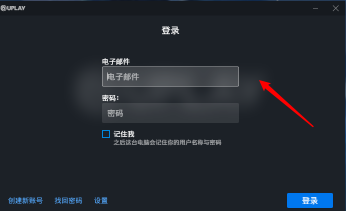Uplay在哪设置限制下载速度?Uplay设置限制下载速度教程
Uplay在哪设置限制下载速度呢?下文小编就为大伙带来了Uplay设置限制下载速度的方法,让我们一同去下文看看吧。
Uplay设置限制下载速度教程
首先,我们需要点击uplay ,进行登录游戏商城,如图所示。
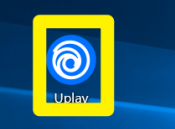
之后,我们进入游戏商城之后,点击三条横线,如图所示。

第三步,接着在列表中点击设置,如图所示。

第四步,接着咱们点击下载菜单,如图所示。
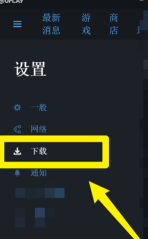
第五步,接着在右边我们找到带宽使用限制,之后拉动蓝色的按钮,如图所示。

第六步,我们把蓝色的按钮向左边拉动、拖动,就可以限制下载速度了,如图所示。